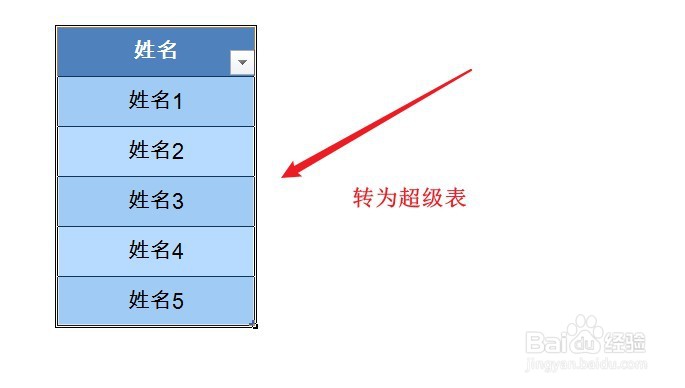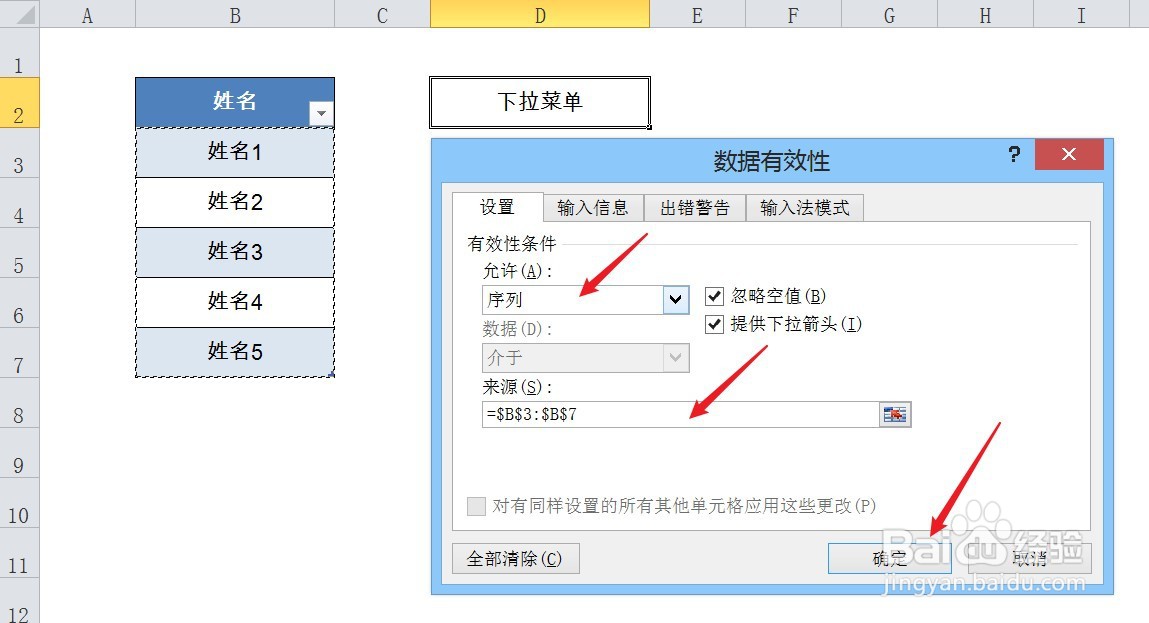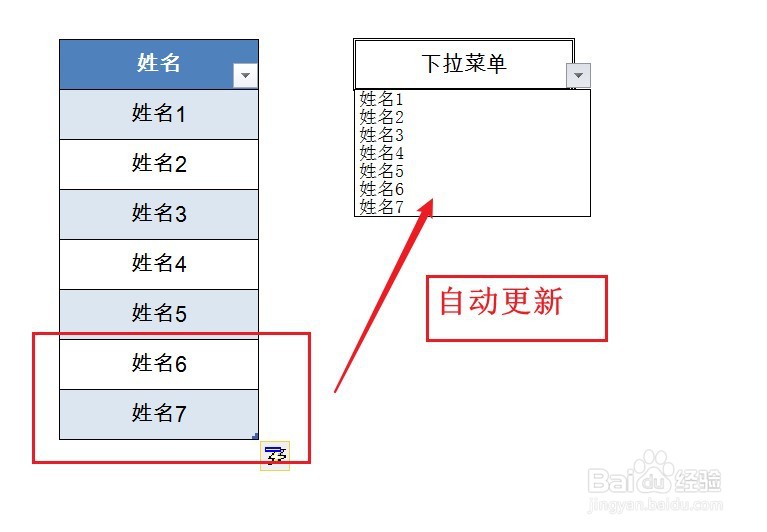Excel使用技巧:自动更新下拉菜单
1、打开Excel表格。
2、选中全部数据,选择“插入”标签,点击“表格”。
3、勾选“表包含标题”,点击“确定”。
4、选中建立下拉菜单的单元格,选择“数据”标签,点击“数据有效性”。
5、有效性条件选择“序列”,来源选择表格中内容,点击确定。
6、下拉菜单制作完成。
7、我们在表格中增加内容,下拉菜单会自动更新,设置完成。
声明:本网站引用、摘录或转载内容仅供网站访问者交流或参考,不代表本站立场,如存在版权或非法内容,请联系站长删除,联系邮箱:site.kefu@qq.com。
阅读量:89
阅读量:39
阅读量:68
阅读量:32
阅读量:58